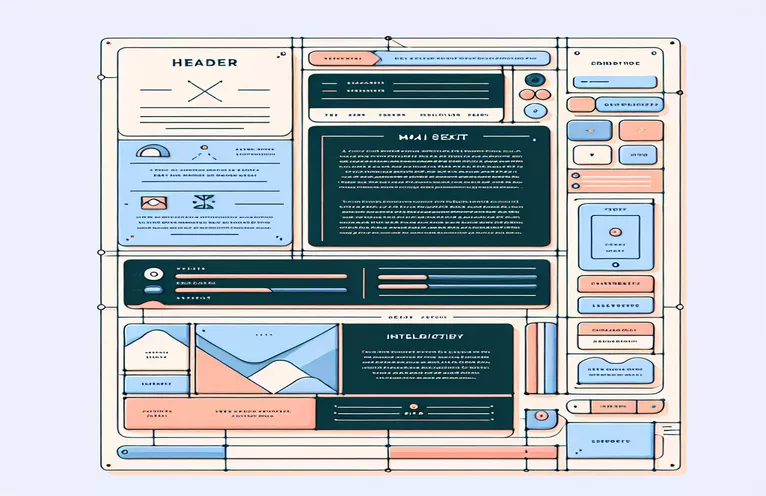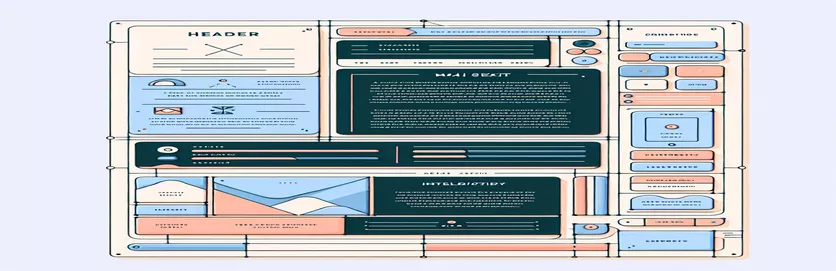Next.js を使用した電子メール テンプレートの強化: 画像の埋め込みガイド
Next.js で視覚的に魅力的な電子メール テンプレートを作成するには、単にテキストを追加するだけではありません。ロゴや画像などの要素を埋め込んでメールを目立たせることです。ただし、開発者は、最終的な電子メールで画像が期待どおりに表示されないという課題に遭遇することがよくあります。画像を電子メール テンプレートに組み込むプロセスは簡単に思えるかもしれません。画像の URL にリンクするか、プロジェクトのパブリック ディレクトリから画像に直接アクセスするだけです。ただし、この方法の有効性は、電子メール クライアントの制限、画像ホスティング、電子メール テンプレート エンジンによる HTML の処理方法などのいくつかの要因によって異なります。
画像を電子メール テンプレートに直接埋め込むか、画像にリンクするかという問題は、重要な考慮事項となります。画像を埋め込むと電子メールのサイズが大きくなる可能性がありますが、画像は常に表示されます。一方、オンラインでホストされている画像にリンクすると、電子メールのサイズを節約できますが、外部ソースからの画像をブロックするクライアント側の設定など、さまざまな理由により画像が表示されなくなる危険性があります。このガイドでは、Next.js 電子メール テンプレートのコンテキスト内での各アプローチのニュアンスを詳しく掘り下げ、さまざまな電子メール クライアント間で画像が正しく表示されるようにするためのベスト プラクティスについての洞察を提供します。
| 指示 | 説明 |
|---|---|
| import nodemailer from 'nodemailer'; | Node.js からメールを送信するために、nodemailer モジュールをインポートします。 |
| import fs from 'fs'; | ファイル システム モジュールをインポートして、システムからファイルを読み取ります。 |
| import path from 'path'; | ファイルおよびディレクトリのパスを操作するためのパス モジュールをインポートします。 |
| nodemailer.createTransport() | SMTP または電子メールを送信するための別のトランスポート メカニズムを使用して、トランスポート インスタンスを作成します。 |
| fs.readFileSync() | ファイルの内容全体を同期的に読み取ります。 |
| const express = require('express'); | Node.js でサーバー アプリケーションを作成するには、Express.js モジュールが必要です。 |
| express.static() | 画像や CSS ファイルなどの静的ファイルを提供します。 |
| app.use() | 指定されたミドルウェア関数を指定されたパスにマウントします。 |
| app.get() | 指定されたコールバック関数を使用して、HTTP GET リクエストを指定されたパスにルーティングします。 |
| app.listen() | 指定されたホストとポートで接続をバインドして待機します。 |
電子メール テンプレートの統合における Next.js と Node.js の探索
前の例で提供されたスクリプトは、Next.js と Node.js を使用して電子メール テンプレートに画像を埋め込むための 2 つの異なるアプローチを示しています。最初のスクリプトは、電子メールを送信するための強力なツールである Node.js の「nodemailer」モジュールを利用します。 HTML 電子メール テンプレート内のプレースホルダーを実際の値 (件名、コード、ロゴ URL など) に動的に置き換え、事前定義された SMTP トランスポートを使用してこの電子メールを送信する方法を示します。この方法は、確認電子メール、ニュースレター、トランザクション通知など、パーソナライズされた電子メールを大規模に送信する必要があるアプリケーションに特に役立ちます。 「fs」モジュールは HTML テンプレート ファイルを同期的に読み取り、電子メールのコンテンツが送信前にスクリプトに確実に読み込まれるようにします。 Content-ID (「cid」) の添付ファイルとしてロゴを含めることで、電子メール クライアントが画像をインラインでレンダリングできるようになります。これは、外部リソースにリンクせずに画像を電子メール本文に直接埋め込む一般的な方法です。
2 番目のスクリプトは、Express.js を使用して Next.js アプリケーションから画像などの静的アセットを提供することに重点を置いています。静的ディレクトリ (「/public」) を宣言することで、スクリプトはこれらのアセットに Web 経由でアクセスできるようになります。この方法は、サーバー上でホストされている画像に電子メール テンプレートから直接リンクする場合に有利で、受信者は画像を常に利用でき、すぐに読み込むことができます。 Express サーバーは電子メール送信リクエストを処理します。画像 URL はリクエスト プロトコルとホストを使用して動的に構築され、パブリック ディレクトリ内の画像を直接指します。この方法では、画像ファイルが変更されるたびに電子メール テンプレートを変更する必要がないため、特に更新や変更が頻繁に行われる場合に、電子メール画像の管理が簡素化されます。
Next.js を使用した電子メール テンプレートへのロゴの埋め込み
Next.js および Node.js を使用した JavaScript
import nodemailer from 'nodemailer';import fs from 'fs';import path from 'path';// Define your email send functionasync function sendEmail(subject, code, logoPath) {const transporter = nodemailer.createTransport({/* transport options */});const logoCID = 'logo@cid';let emailTemplate = fs.readFileSync(path.join(__dirname, 'your-email-template.html'), 'utf-8');emailTemplate = emailTemplate.replace('{{subject}}', subject).replace('{{code}}', code);const mailOptions = {from: 'your-email@example.com',to: 'recipient-email@example.com',subject: 'Email Subject Here',html: emailTemplate,attachments: [{filename: 'logo.png',path: logoPath,cid: logoCID //same cid value as in the html img src}]};await transporter.sendMail(mailOptions);}
電子メール用 Next.js でパブリック ディレクトリから画像にアクセスして埋め込む
バックエンド操作用の Node.js
const express = require('express');const app = express();const PORT = process.env.PORT || 3000;app.use('/public', express.static('public'));app.get('/send-email', async (req, res) => {// Implement send email logic here// Access your image like so:const imageSrc = `${req.protocol}://${req.get('host')}/public/images/logo/logo-dark.png`;// Use imageSrc in your email templateres.send('Email sent!');});app.listen(PORT, () => console.log(`Server running on port ${PORT}`));
電子メール キャンペーンでの画像配信の最適化
電子メール マーケティングは依然として顧客と関わるための重要なツールであり、電子メールの視覚的な魅力はその有効性に大きな影響を与える可能性があります。電子メール テンプレートに画像を埋め込む技術的な側面について説明しましたが、これらの画像が電子メールの配信性とユーザー エンゲージメントに与える影響を理解することも同様に重要です。電子メール クライアントは、画像を含む HTML コンテンツの処理方法が大きく異なります。デフォルトで画像をブロックするものもありますが、自動的に表示するものもあります。この動作は、エンド ユーザーによる電子メールの受信方法と表示方法に影響を与える可能性があります。したがって、電子メール用に画像を最適化するには、技術的な埋め込みだけでなく、メッセージが魅力的で確実に配信されるようにするためのファイル サイズ、形式、ホスティング ソリューションの検討も必要になります。
技術的な実行に加えて、電子メールで画像を使用する戦略は、美しさとパフォーマンスのバランスに重点を置く必要があります。画像が大きいと電子メールの読み込み時間が遅くなり、放棄率が高くなる可能性があります。さらに、使用される画像の関連性と品質は、全体的なユーザー エクスペリエンスに大きな影響を与える可能性があります。 A/B テスト ツールを使用してさまざまな電子メール デザインをテストすると、視聴者にとって何が最適であるかについて貴重な洞察が得られ、エンゲージメント率を高めるデータに基づいた意思決定が可能になります。最後に、代替テキストを提供し、色のコントラストを考慮して画像にアクセスできるようにすることで、視覚能力に関係なく、すべての受信者がコンテンツを楽しめるようになります。
電子メール テンプレートの画像に関するよくある質問
- 質問: 電子メール テンプレート内の画像に外部 URL を使用できますか?
- 答え: はい、ただし、イメージをホストするサーバーが高帯域幅を許可し、イメージの破損を防ぐために信頼できるものであることを確認してください。
- 質問: 電子メールのテンプレートに画像を埋め込んだり、画像へのリンクを埋め込んだりする必要がありますか?
- 答え: 埋め込むと画像がすぐに表示されますが、電子メールのサイズが大きくなります。一方、リンクすると電子メールのサイズは小さくなりますが、画像の表示は受信者の電子メール クライアントに依存します。
- 質問: すべての電子メール クライアントで画像が確実に表示されるようにするにはどうすればよいですか?
- 答え: JPG や PNG などの広くサポートされている画像形式を使用し、さまざまなクライアントで電子メールをテストします。
- 質問: 大きな画像は電子メールの到達性に影響を与える可能性がありますか?
- 答え: はい、画像が大きいと読み込み時間が遅くなり、スパムとしてマークされる可能性が高くなります。
- 質問: メール内の画像の代替テキストはどのくらい重要ですか?
- 答え: とても。代替テキストによりアクセシビリティが向上し、画像が表示されない場合でもメッセージが確実に伝わります。
私たちの画像埋め込みの旅のまとめ
結論として、Next.js 電子メール テンプレートに画像を効果的に組み込むには、電子メール デザインの技術的側面と戦略的側面の両方を微妙に理解する必要があります。画像を電子メールに直接埋め込むか、外部ソースにリンクするかの選択は、電子メールのサイズ、読み込み速度、さまざまな電子メール クライアントにおける画像表示の信頼性などの要因のバランスによって決まります。直接埋め込みを使用すると、画像をすぐに確認できるようになりますが、電子メールのサイズが大きくなり、配信性に影響を与える可能性があります。一方、信頼できるサーバーでホストされている画像にリンクすると、電子メールの軽量性を維持できますが、アクセシビリティとクライアント側の画像ブロックについて慎重に考慮する必要があります。さらに、Next.js と Node.js を利用すると、これらの課題を管理するための柔軟なプラットフォームが提供され、動的な画像の処理と最適化が可能になります。最終的な目標は、画像が表示されるだけでなく、電子メールの全体的なメッセージとデザインに貢献することで受信者のエクスペリエンスを向上させ、それによって電子メール キャンペーンのエンゲージメントと効果を高めることです。